Aggiungere un’applicazione o un programma al menu “Apri con” è un’operazione rapida e semplice. La procedura è quasi identica su Windows 10 e 11, quindi possiamo seguire i passaggi seguenti su qualsiasi PC:
Passo 1: Troviamo un file del tipo per cui desideriamo aggiungere i programmi al menu “Apri con”.
Passo 2: Facciamo clic con il tasto destro sul file, andiamo su Apri con, quindi selezioniamo Scegli un’altra app dal sottomenu.
Passo 3: Nella finestra di dialogo che appare, dovremmo vedere un elenco di programmi suggeriti da Windows. Se il programma che desideriamo aggiungere è presente nell’elenco, lo selezioniamo e passiamo al Passo 5. In caso contrario, clicchiamo su Scegli un’app nel PC.
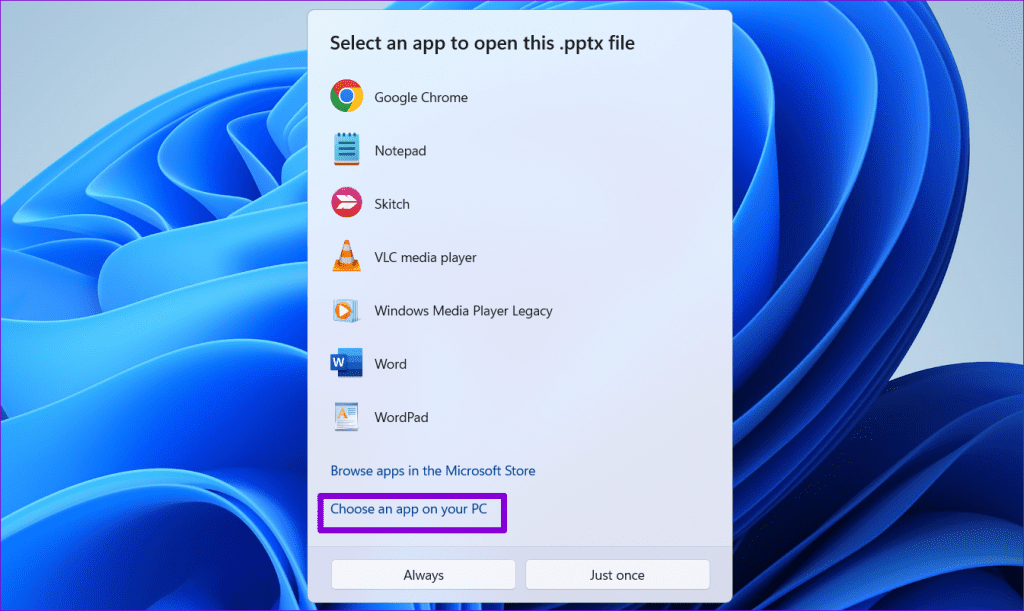
Passo 4: Nella finestra di Esplora File, individuiamo e selezioniamo il file EXE del programma che vogliamo aggiungere al menu “Apri con”. Quindi, clicchiamo su Apri.
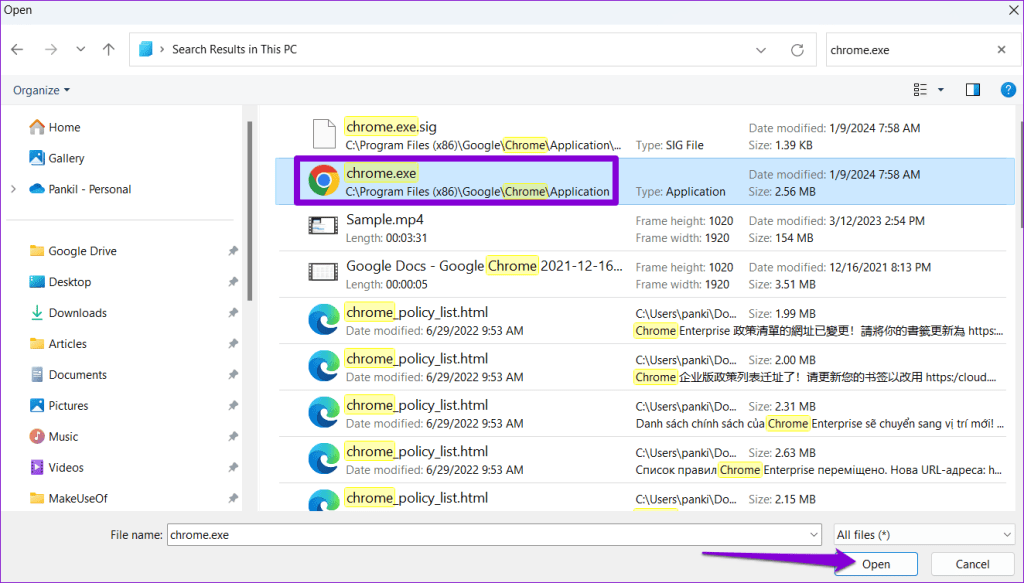
Passo 5: Selezioniamo il pulsante Solo questa volta.
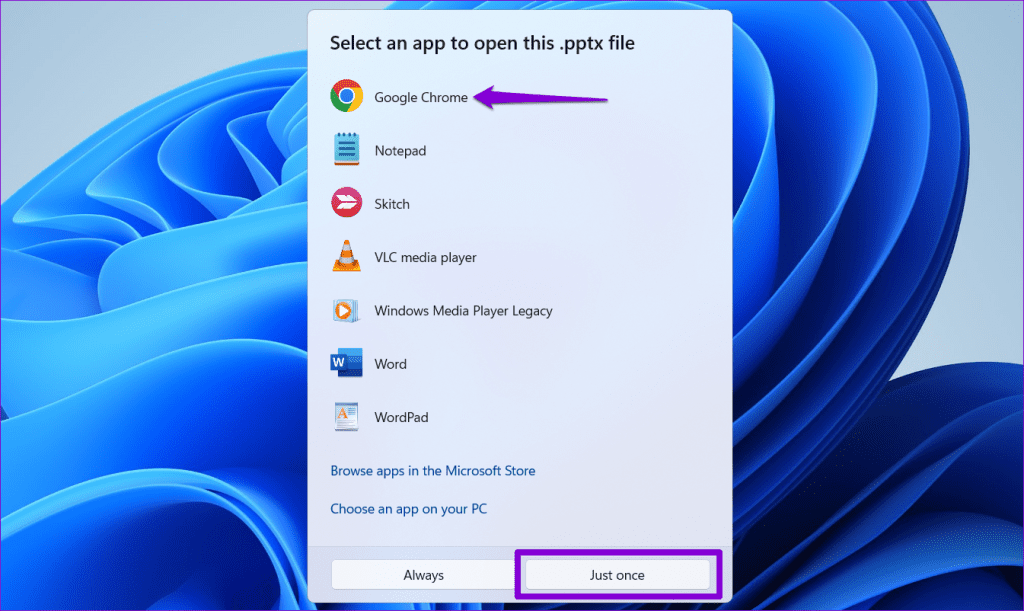
Una volta completati i passaggi sopra, Windows aprirà il file nell’applicazione specificata. Successivamente, l’app apparirà nel menu “Apri con” ogni volta che faremo clic con il tasto destro su un file di quel tipo.
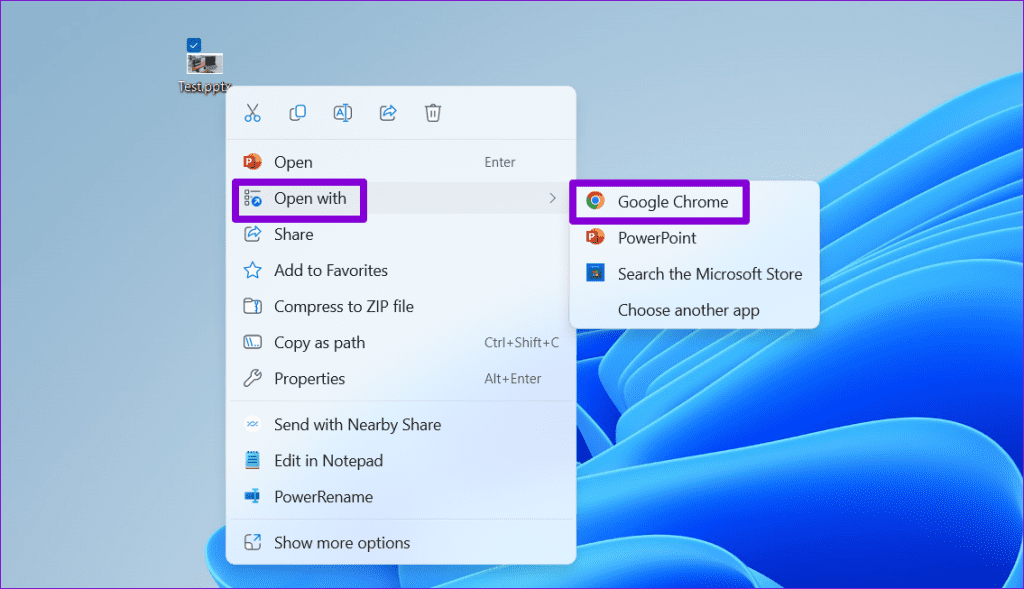
Sebbene l’aggiunta di programmi al menu “Apri con” sia piuttosto semplice, la loro rimozione non lo è, poiché richiede di eliminare alcuni file di registro.
Passo 1: Facciamo clic sull’icona di ricerca nella barra delle applicazioni, digitiamo editor del registro e selezioniamo Esegui come amministratore.
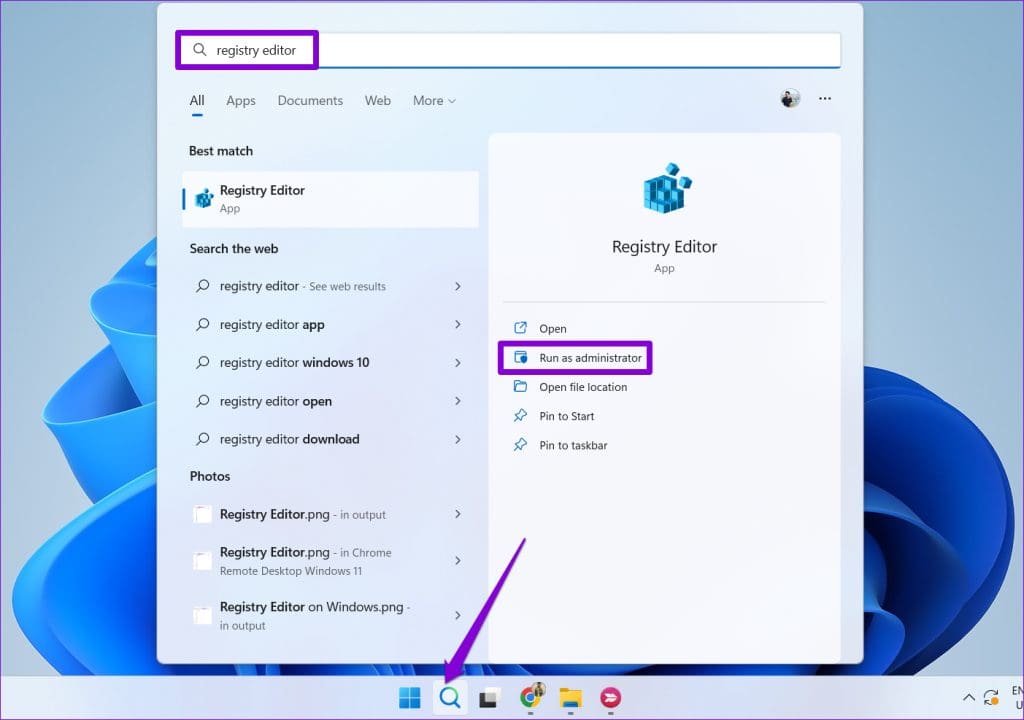
Passo 2: Incolliamo il seguente percorso nella barra degli indirizzi in alto e premiamo Invio. Questo ci porterà alla chiave FileExts.
Computer\HKEY_CURRENT_USER\Software\Microsoft\Windows\CurrentVersion\Explorer\FileExts
Passo 3: All’interno della chiave FileExts, vedremo diverse voci per vari tipi di file. Facciamo doppio clic sulla chiave con l’estensione di file rilevante per modificare il suo menu “Apri con”. In questo esempio, selezioneremo pptx.
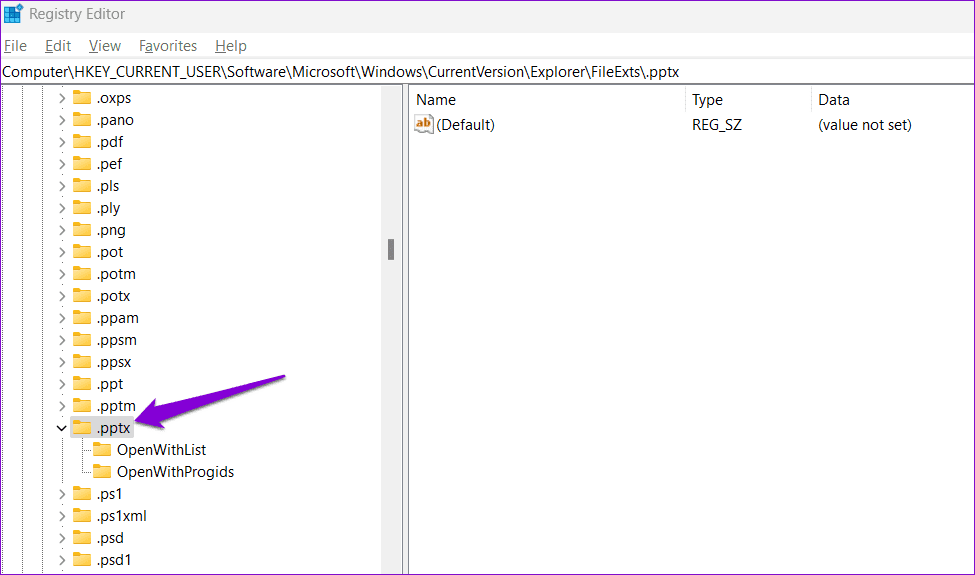
Passo 4: Clicchiamo sulla sottocartella OpenWithList per visualizzare i programmi associati al tipo di file nel riquadro destro.
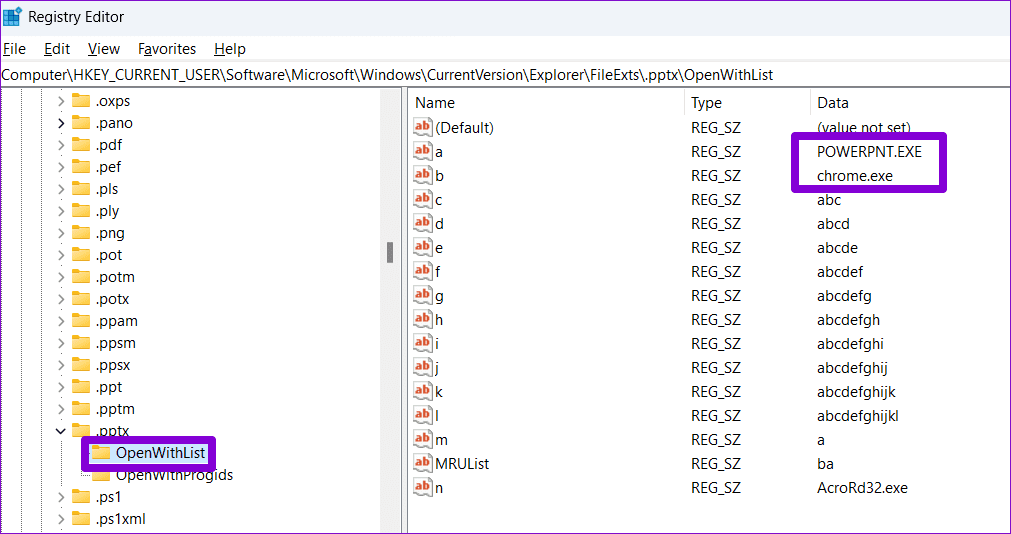
Passo 5: Facciamo clic con il tasto destro sul programma che desideriamo rimuovere e selezioniamo Elimina. Successivamente, selezioniamo Sì per confermare.

Il gioco è fatto. Una volta rimossa la stringa di valore associata al programma, questo non dovrebbe più apparire nel menu “Apri con” per quel tipo di file specifico.
Grazie per il vostro feedback!

